Jak naprawić błąd WADLIWEJ STRONY SPRZĘTU?
Opublikowany: 2018-10-02Błędy niebieskiego ekranu śmierci (BSOD) są dość powszechne na komputerach z systemem Windows. Jeśli go napotkasz, zamrozi komputer i uruchomi go ponownie, zakłócając pracę. W tym artykule nauczymy Cię, jak naprawić błąd BSOD „FAULTY_HARDWARE_CORRUPTED_PAGE”. Ten problem może dotyczyć laptopów i komputerów stacjonarnych. Jednak ważne jest, aby wiedzieć, że istnieją różne rozwiązania, które możesz spróbować rozwiązać. Podzielimy się nimi z Tobą, więc czytaj dalej, aż znajdziesz ten, który będzie dla Ciebie najlepszy.
Metoda 1: Aktualizowanie systemu i sterowników
Ucząc się, jak rozwiązać błąd „FAULTY_HARDWARE_CORRUPTED_PAGE” w systemie Windows 10, jednym z najlepszych rozwiązań, które możesz wypróbować, jest aktualizacja systemu operacyjnego i sterowników. Regularne pobieranie i instalowanie aktualizacji może zapobiegać pojawianiu się różnego rodzaju błędów BSOD.
Pobieranie i instalowanie aktualizacji jest dość łatwe. Możesz to zrobić za pośrednictwem aplikacji Windows Update, a proces ten przyniesie między innymi ulepszenia zabezpieczeń, nowe funkcje i poprawki błędów. Jeśli więc chcesz rozwiązać błąd BSOD i nie wyświetlać go ponownie, zdecydowanie zalecamy pobranie najnowszych aktualizacji dla systemu Windows 10.
To prawda, że aktualizacje systemu mają kluczowe znaczenie dla zapewnienia bezpieczeństwa Twojego komputera. Jednak kierowcy są równie ważni. Są one niezbędne do zapewnienia, że sprzęt komputera będzie komunikował się i działał bezproblemowo z odpowiednim oprogramowaniem. Upewnij się więc, że aktualizujesz sterowniki. To powiedziawszy, musisz teraz wybrać, czy chcesz aktualizować sterowniki ręcznie, czy automatycznie, używając zaufanego narzędzia, takiego jak Auslogics Driver Updater.

Rozwiązywanie problemów z komputerem za pomocą narzędzia do aktualizacji sterowników
Niestabilna wydajność komputera jest często powodowana przez przestarzałe lub uszkodzone sterowniki. Auslogics Driver Updater diagnozuje problemy ze sterownikami i umożliwia aktualizację starych sterowników jednocześnie lub pojedynczo, aby komputer działał płynniej

Jeśli zdecydujesz się na ręczną aktualizację sterowników, będziesz musiał przejść do witryny producenta i znaleźć najnowsze wersje sterowników, upewniając się, że są one zgodne z wersją systemu. Jeśli popełnisz błąd i zainstalujesz złe sterowniki, Twój komputer będzie cierpiał z powodu problemów z niestabilnością systemu. Tak więc, jeśli nie masz cierpliwości i umiejętności technicznych, aby ręcznie zaktualizować sterowniki, zalecamy zamiast tego użycie narzędzia Auslogics Driver Updater.
Po aktywacji tego narzędzia automatycznie zidentyfikuje twój system i znajdzie dla niego odpowiednie sterowniki. Zaktualizuje sterowniki do ich najnowszych wersji zalecanych przez producenta. Co więcej, Auslogics Driver Updater zajmie się wszystkimi problematycznymi sterownikami na Twoim komputerze. Możesz więc wyeliminować błąd BSOD, jednocześnie poprawiając wydajność i wydajność komputera.

Rozwiązywanie problemów z komputerem za pomocą narzędzia do aktualizacji sterowników
Niestabilna wydajność komputera jest często powodowana przez przestarzałe lub uszkodzone sterowniki. Auslogics Driver Updater diagnozuje problemy ze sterownikami i umożliwia aktualizację starych sterowników jednocześnie lub pojedynczo, aby komputer działał płynniej
Metoda 2: Ponowna instalacja problematycznego sterownika
Jeśli aktualizacja nie rozwiąże problemu, zalecamy ponowną instalację problematycznego sterownika. Niektórzy użytkownicy zgłaszali, że prawdopodobnie przyczyną błędu był sterownik karty bezprzewodowej. Po ponownej instalacji byli w stanie rozwiązać problem. Więc nie zaszkodzi, jeśli spróbujesz tego samego rozwiązania. Po prostu wykonaj poniższe czynności:

- Na klawiaturze naciśnij klawisz Windows + X. Spowoduje to wyświetlenie menu użytkownika zaawansowanego.
- Z listy wybierz Menedżer urządzeń.
- Poszukaj urządzenia, którego sterownik chcesz usunąć.
- Kliknij wpis prawym przyciskiem myszy, a następnie wybierz Odinstaluj.
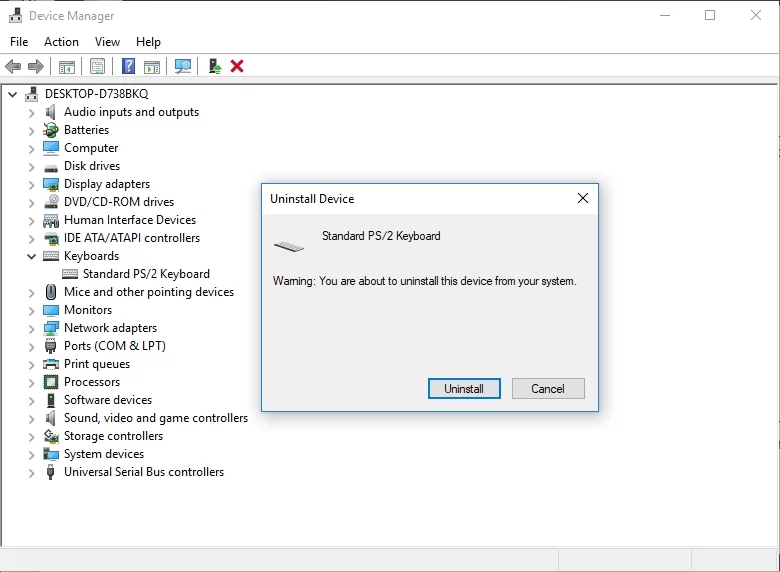
- Jeśli dostępna jest opcja „Usuń oprogramowanie sterownika dla tego urządzenia”, pamiętaj, aby ją wybrać.
- Kliknij OK.
Po odinstalowaniu sterownika uruchom ponownie komputer. Po uruchomieniu komputera system automatycznie zastąpi brakujący sterownik wersją domyślną.
Metoda 3: Pozbywanie się problematycznych aplikacji
Często aplikacje innych firm powodują pojawienie się błędu „FAULTY_HARDWARE_CORRUPTED_PAGE”. Dlatego tak ważne jest, aby zidentyfikować problematyczny program i pozbyć się go. Jeśli pamiętasz, że ostatnio aktualizowano jakiekolwiek oprogramowanie, sugerujemy usunięcie go, aby sprawdzić, czy to wyeliminuje błąd.
Różne aplikacje mogą powodować ten problem, a zidentyfikowanie konkretnego winowajcy może być trudne. Jednak często pojawiają się takie błędy BSOD z powodu programów antywirusowych innych firm. Tak więc, jeśli go masz, może pomóc, jeśli go wyłączysz. Możesz także spróbować usunąć go całkowicie i sprawdzić, czy to rozwiąże problem. Jeśli tak, zalecamy przejście na inny program antywirusowy.
Istnieje wiele produktów zabezpieczających, ale sugerujemy korzystanie z Auslogics Anti-Malware. Ponieważ Auslogics jest certyfikowanym Microsoft Silver Application Developer, firma technologiczna upewniła się, że jej program antywirusowy jest kompatybilny z systemami Windows. Możesz więc ufać, że nie spowoduje błędów BSOD, a jednocześnie skutecznie zabezpieczy Twój komputer.
Metoda 4: Obniżenie systemu BIOS
Niektórzy użytkownicy, którzy badali, jak naprawić błąd BSOD „FAULTY_HARDWARE_CORRUPTED_PAGE”, dowiedzieli się, że obniżenie wersji BIOS-u może rozwiązać problem. Zgłosili, że niektóre wersje BIOS-u mogą powodować problemy na płytach głównych ASUS. Możesz więc spróbować obniżyć swój BIOS, aby rozwiązać problem. Zanim jednak przejdziesz dalej, powinieneś wiedzieć, że takie rozwiązanie może być ryzykowne. W związku z tym zalecamy najpierw zapoznać się z instrukcją obsługi płyty głównej. Upewnij się, że postępujesz zgodnie z instrukcjami dotyczącymi koszulki i zachowaj szczególną ostrożność.
Metoda 5: Resetowanie systemu Windows 10
Jeśli nie możesz ustalić winowajcy błędu BSOD, zalecamy wykonanie resetu systemu Windows 10. Pamiętaj, że to rozwiązanie usunie wszystkie twoje pliki. Dlatego pamiętaj, aby przed kontynuowaniem utworzyć kopię zapasową. Ponadto, aby wykonać reset systemu Windows 10, musisz mieć rozruchowy dysk flash USB. Możesz je utworzyć, pobierając narzędzie Media Creation Tool z witryny firmy Microsoft. Oto kroki resetowania systemu Windows 10:
- Zrestartuj swój komputer.
- Podczas uruchamiania komputera naciśnij przycisk zasilania, aby go wyłączyć. Uruchom ponownie urządzenie i powtarzaj proces, aż zobaczysz monit o naprawę automatyczną.
- Podążaj tą ścieżką:
Rozwiązywanie problemów -> Zresetuj ten komputer -> Usuń wszystko 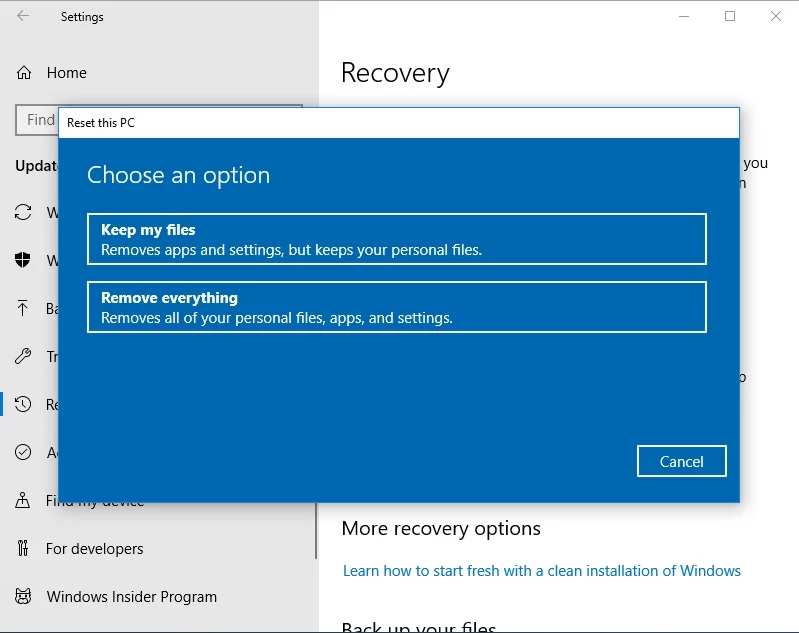
- Upewnij się, że masz gotowy nośnik instalacyjny systemu Windows 10, ponieważ może zostać wyświetlony monit o włożenie go do komputera.
- Wybierz opcję „Tylko dysk, na którym jest zainstalowany system Windows”, a następnie wybierz „Po prostu usuń moje pliki”.
- Kliknij przycisk Resetuj.
- Dokończ resetowanie systemu Windows 10, postępując zgodnie z pozostałymi instrukcjami wyświetlanymi na ekranie.
Metoda 6: Sprawdzanie sprzętu
W niektórych przypadkach błąd BSOD „FAULTY_HARDWARE_CORRUPTED_PAGE” jest spowodowany problemami ze sprzętem. W związku z tym zalecamy usunięcie wszelkiego sprzętu, który został ostatnio dodany do komputera. Możliwe, że nie jest kompatybilny z twoim komputerem. Jeśli nie dodałeś żadnego, powinieneś sprawdzić, czy Twój sprzęt działa poprawnie. Prawdopodobnie winowajcą jest twoja pamięć RAM. Jednak powinieneś również sprawdzić inne części, takie jak płyta główna, karta sieciowa i dysk twardy.
Który błąd BSOD chciałbyś, abyśmy rozwiązali w następnej kolejności?
Daj nam znać, komentując poniżej!
